Aktualisiert April 2024: Erhalten Sie keine Fehlermeldungen mehr und verlangsamen Sie Ihr System mit unserem Optimierungstool. Hol es dir jetzt unter diesen Link
- Laden Sie das Reparaturtool hier.
- Lassen Sie Ihren Computer scannen.
- Das Tool wird dann deinen Computer reparieren.
Viele Musiker verwenden Audacity, um musikalische Projekte zu erstellen, von einzigartigen Songs über Alben bis hin zu anderen komplexen Aufgaben. Diese Software, die allgemein in Freeware verfügbar ist, enthält viele visuelle Elemente, die Anfängern die Navigation durch die Programmfunktionen erleichtern. Eine Sache, die Benutzer im Allgemeinen tun möchten, ist das Ausrichten der Spuren in Audacity. Verschiedene Tracks werden mit unterschiedlichen Sounds aufgenommen, die für eine korrekte rhythmische Mischung und zur Vermeidung von Diskrepanzen während des gesamten Projekts korrekt synchronisiert werden müssen. Wenn Sie Spuren in Audacity ausrichten müssen, finden Sie hier die grundlegenden Schritte zum Ausrichten von Spuren mit Audacity.
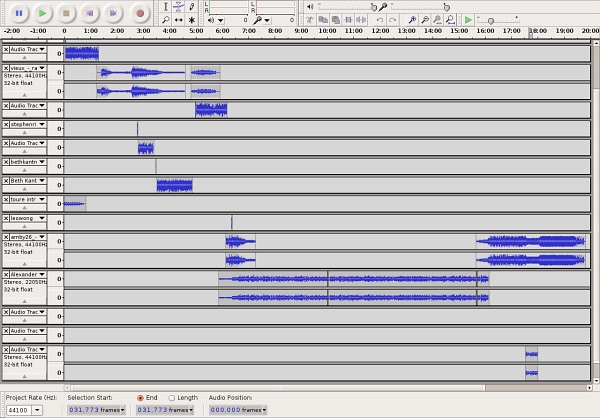
Wie verschiebe ich einen Track in Audacity?
- Wählen Sie mit der Maus den Audio-Bereich aus, den Sie verschieben möchten.
- Schneiden Sie die Auswahl aus (entweder mit der Tastatur - Strg + X unter Windows / Linux und Cmd + X unter Mac - oder mit der Maus - klicken Sie auf das Symbol Ausschneiden in der Symbolleiste oder gehen Sie zu Bearbeiten → Ausschneiden).
- Benütze die Maus um den Ort auszuwählen, an den Sie ihn verschieben möchten.
- Fügen Sie die Auswahl ein (entweder mit der Tastatur - Strg + V unter Windows / Linux und Cmd + V unter Mac - oder mit der Maus - klicken Sie auf das Ausschnittsymbol in der Symbolleiste oder gehen Sie zu Bearbeiten → Einfügen).
Es gibt keine Drag & Drop-Option zum Verschieben von Audioclips.
Aktualisierung vom April 2024:
Sie können jetzt PC-Probleme verhindern, indem Sie dieses Tool verwenden, z. B. um Sie vor Dateiverlust und Malware zu schützen. Darüber hinaus ist es eine großartige Möglichkeit, Ihren Computer für maximale Leistung zu optimieren. Das Programm behebt mit Leichtigkeit häufig auftretende Fehler, die auf Windows-Systemen auftreten können – ohne stundenlange Fehlerbehebung, wenn Sie die perfekte Lösung zur Hand haben:
- Schritt 1: Laden Sie das PC Repair & Optimizer Tool herunter (Windows 10, 8, 7, XP, Vista - Microsoft Gold-zertifiziert).
- Schritt 2: Klicken Sie auf “Scan starten”, Um Windows-Registrierungsprobleme zu finden, die PC-Probleme verursachen könnten.
- Schritt 3: Klicken Sie auf “Repariere alles”Um alle Probleme zu beheben.
Audiospurkonfigurationen verwenden
Diese Methode bietet die einfachste Möglichkeit, einen Track in Audacity zu verschieben. Dies umfasst das Ändern der Konfiguration der Audiospur für die bestimmte Spur, die Sie verschieben möchten. Das zu tun:

- Starten Sie Audacity und stellen Sie sicher, dass Sie alle Titel hinzugefügt haben.
- Klicken Sie in Ihrer Timeline auf die Spur, die Sie verschieben möchten.
- Klicken Sie im linken Bereich auf die Option Audiotrack-Name und wählen Sie Track nach oben oder Track nach unten, um den Track zu verschieben.
- Dadurch wird die Spur in Abhängigkeit von der Position der Spur entlang der Timeline verschoben.
Ziehen Sie die Spur
Wenn Sie mit mehreren Spuren in derselben Timeline arbeiten, ist es etwas frustrierend, jede Spur über die Einstellungen konfigurieren zu müssen. Auch hier wird der Track nur um den Faktor 1 in der Timeline verschoben, sodass diese Methode eine der einfachsten Methoden zum Verschieben des Tracks darstellt, ohne dass die Konfiguration geändert werden muss. Dafür:
- Öffnen Sie Audacity und stellen Sie sicher, dass Sie alle Titel hinzugefügt haben.
- Klicken Sie in Ihrer Timeline auf die Spur, die Sie verschieben möchten.
Klicken Sie im linken Bereich auf ein leeres Feld und warten Sie, bis sich der Cursor in eine Hand anstatt in einen Zeiger verwandelt. - Ziehen Sie die Spur auf der Timeline, um sie nach oben oder unten zu verschieben.
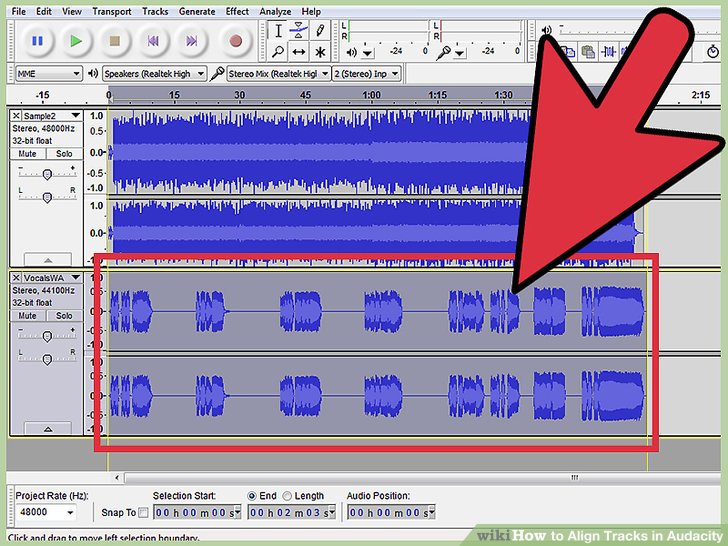
FAZIT
Audacity ist ein kostenloses Audiobearbeitungsprogramm, das mit Mac OS, Windows und Linux kompatibel ist. Audacity unterscheidet sich von GarageBand darin, dass es sich um ein „verlustbehaftetes“ Veröffentlichungssystem handelt. Dies bedeutet, dass das Löschen eines Objekts abgeschlossen ist. Wenn Sie es wiederherstellen möchten, müssen Sie entweder die Funktion Abbrechen verwenden oder Ihre Originaldatei erneut importieren und das gelöschte Audio kopieren.
Expertentipp: Dieses Reparaturtool scannt die Repositorys und ersetzt beschädigte oder fehlende Dateien, wenn keine dieser Methoden funktioniert hat. Es funktioniert in den meisten Fällen gut, wenn das Problem auf eine Systembeschädigung zurückzuführen ist. Dieses Tool optimiert auch Ihr System, um die Leistung zu maximieren. Es kann per heruntergeladen werden Mit einem Klick hier

CCNA, Webentwickler, PC-Problembehandlung
Ich bin ein Computerenthusiast und ein praktizierender IT-Fachmann. Ich habe jahrelange Erfahrung in der Computerprogrammierung, Fehlerbehebung und Reparatur von Hardware. Ich spezialisiere mich auf Webentwicklung und Datenbankdesign. Ich habe auch eine CCNA-Zertifizierung für Netzwerkdesign und Fehlerbehebung.

